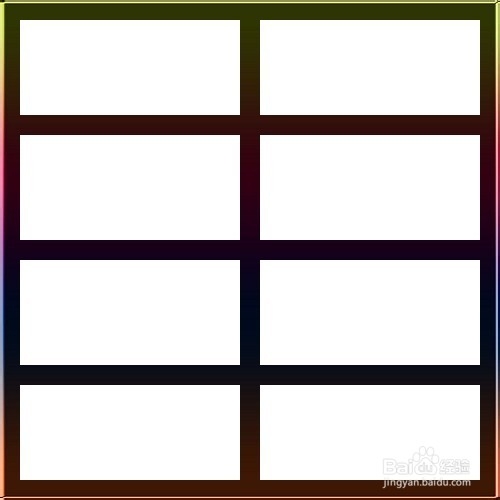星达易图软件画格子的教程
1、画格子面板上首先要确认的就是格子的数目,比如选择1格还是2格,或者是3,4或者8格,都是必须选择的,不过软件默认是1格,
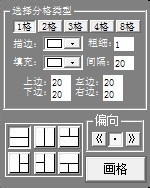
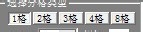
2、再来看一下相关的数据是怎样设置的,下图显示,我们可以设置格子填充的颜色以及格子的描边颜色以及州撅礻拇粗细情况,还有一个间隔的数值,这个数值其实是多格子之间的间隔距离,至于左边右边,上边下边则代表格子与周围的距离,很好理解,设置几次就明白。
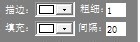
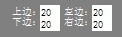
3、下图是格子的类型,比如从上到下排列还是从左到右排列之类,还有一个偏向的选择,偏向的意思就是当你偏右边的时候,那么右边的飙空蒈开格子会比左边的大,这种意思,最后是画格的按钮,也就是说,当按下这个按钮,格子就画完了
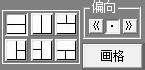
4、我们来进行一个例子,画一个格子看,中间的白色框格就是所画的内容
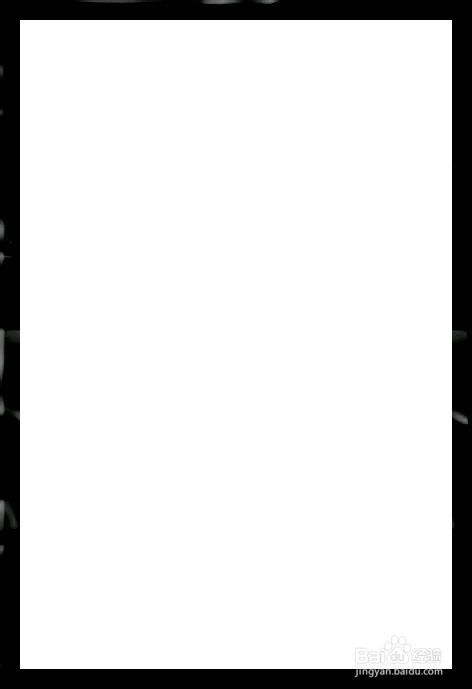
5、我们来设置一个四格的漫画作品,如下图的设置,出来的效果就是这样四格就出来了
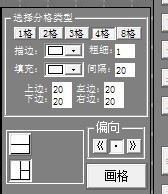

6、让我们再测试另外的格式方式,将刚才的设置,这个模式换一下(下图),生成看看,看,格子已经改变画法,变成从上到下了

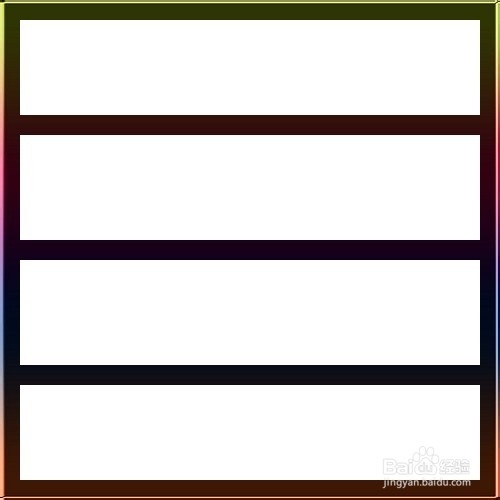
7、我们来试试八个格子的